Adobe Reader: A kiemelő szín megváltoztatása
Ez a lépésről lépésre végigvezető útmutató megmutatja, hogyan lehet megváltoztatni a kiemelő színt a szövegek és szöveges mezők számára az Adobe Readerben.
Bebizonyosodott, hogy az Apple Watch megvásárlásának legszembetűnőbb oka az, hogy az erőnlétére összpontosítson, és kövesse napi fejlődését. Miközben mozog és dolgozik fitneszcéljai felé, bármikor nyomon követheti tevékenységét a watchOS Activity alkalmazásában . Ahhoz, hogy aktívak maradjanak és ösztönözzék magukat, az Apple lehetővé teszi a felhasználóknak, hogy megosszák tevékenységeik előrehaladását barátaikkal és családtagjaikkal, így összehasonlíthatják és kihívást jelenthetnek maguknak a motiváltság megőrzése és a fitnesz céljaik megvalósítása érdekében.
Ebben a bejegyzésben elmagyarázzuk, hogyan oszthatja meg Apple Watch fitneszét barátaival, és hogyan tekintheti meg előrehaladását órájáról és iPhone-járól.
Fitnesz adatait megoszthatja barátaival és családjával közvetlenül az Apple Watch-ról vagy az iPhone-járól. Ezzel tudathatja szeretteivel, hogy meddig jutott el céljai felé, és hány eredményt és edzést ért el a múltban.
Ha megosztja valakivel a fitnesztevékenységét, akkor annak a személynek a megosztott tevékenységét is láthatja, akivel megosztotta a tevékenységét. A funkció tehát nem csak abban segíthet, hogy megoszthassa tevékenységi adatait barátaival és családjával, hanem hasznos lehet az előrehaladás megosztásában is a személyi edzővel vagy edzővel.
Egy Apple Watch-ból
Megoszthatja fitnesz előrehaladását az Apple Watchon, meg kell nyomnia a Digital Crown gombot az óráján, majd ki kell választania az Activity alkalmazást a képernyőn megjelenő alkalmazások listájából.

Amikor megnyílik a Tevékenység alkalmazás, a képernyőn látni fogja a tevékenység csengését. Innen csúsztassa az ujját jobbról balra ezen a képernyőn.

Ekkor megjelenik a Megosztás képernyő. Itt görgessen le, és érintse meg az Ismerős meghívása elemet .
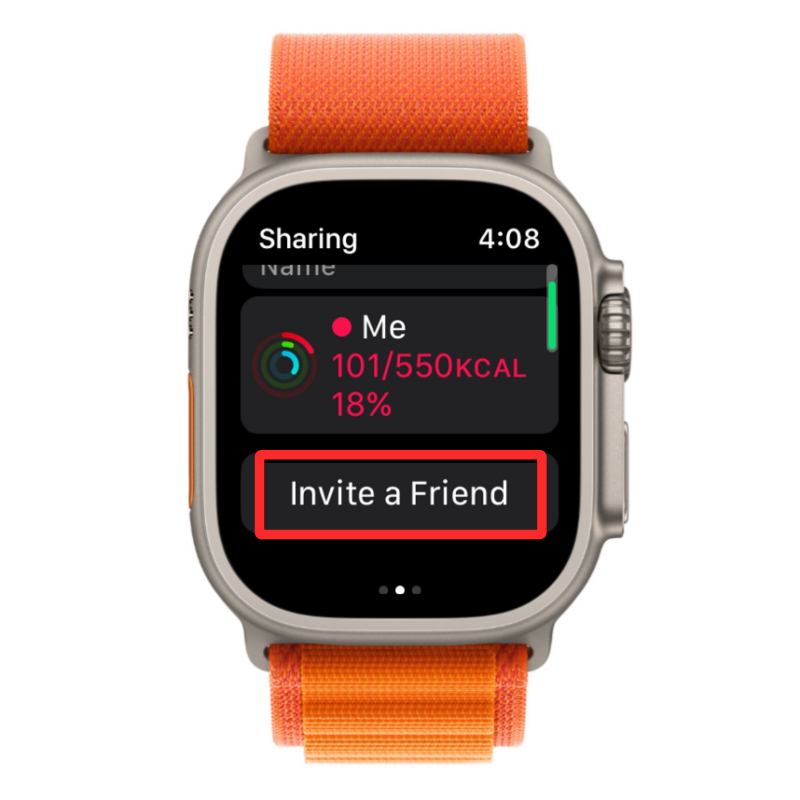
A következő képernyőn görgessen végig a névjegyek listáján, és érintse meg azt a névjegyet, akivel meg szeretné osztani fitneszadatait.
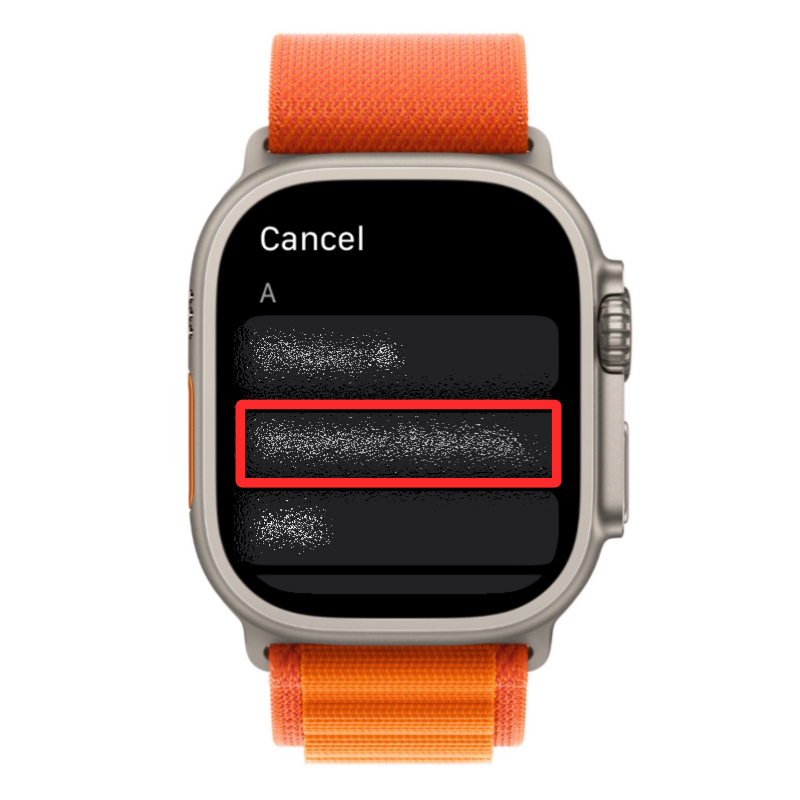
Amikor ezt megteszi, a rendszer meghívót küld a kiválasztott névjegynek, és látnia kell a nevét a Megosztás képernyőn a „Meghívott” részben.

Az iPhone-odról
Ha meg szeretné osztani fitneszadatait másokkal iPhone-járól, nyissa meg a Fitness alkalmazást iOS rendszeren.

Amikor az alkalmazás megnyílik, érintse meg a Megosztás fület a jobb alsó sarokban.
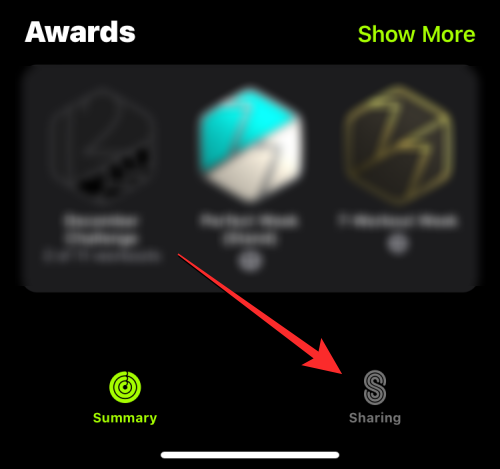
A megjelenő Megosztás képernyőn érintse meg a Barát hozzáadása ikont a jobb felső sarokban. Ezt az ikont egy személylogó és egy + jel fogja jelölni.
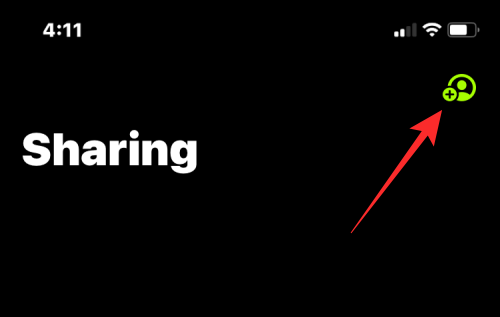
A következő képernyőn érintse meg a + ikont a jobb felső sarokban.
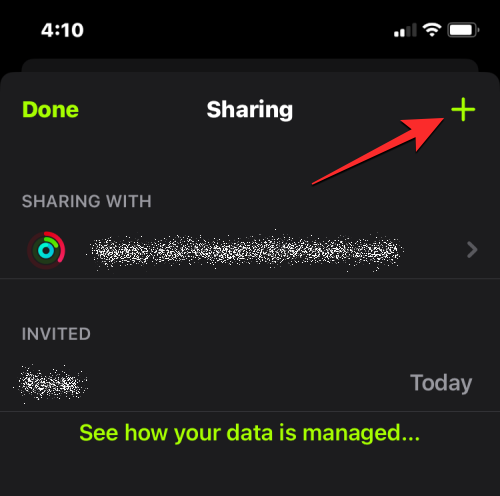
A Tevékenység megosztása képernyőn írja be annak a személynek a nevét vagy elérhetőségi adatait, akivel meg szeretné osztani tevékenységét a „Címzett” részben. A megjelenő keresési eredmények között válassza ki a kívánt névjegyet.
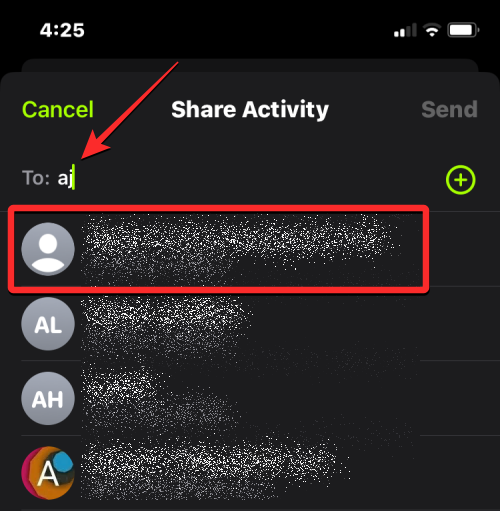
Ezután érintse meg a Küldés gombot a jobb felső sarokban.
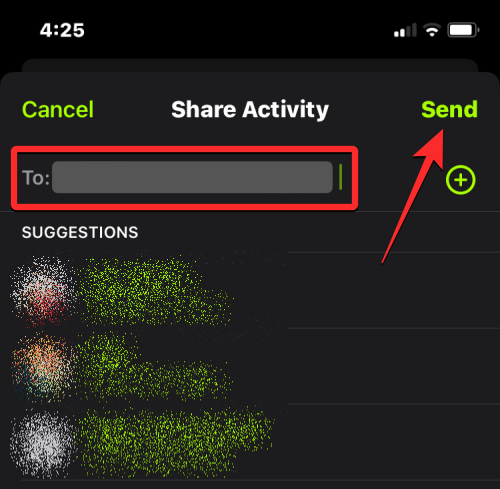
Amikor ezt megteszi, a rendszer meghívót küld a kiválasztott névjegynek, és látnia kell a nevét a Megosztás képernyőn a „Meghívott” részben.
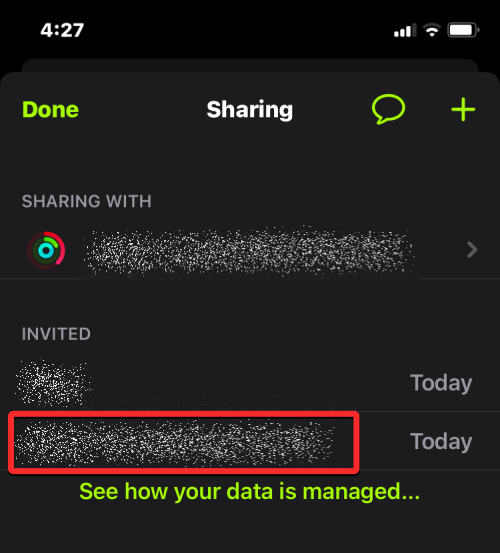
Kapcsolódó: Az értesítések kikapcsolása az Apple Watchon: Útmutató lépésről lépésre
Fitnesztevékenységét egyszerre több felhasználóval is megoszthatja, és ha hozzáadja őket a tevékenységmegosztáshoz, az Apple Watchon és az iPhone-on is láthatja a tevékenységük előrehaladását. Jelenleg az Apple lehetővé teszi, hogy tevékenységét akár 40 barátjával is megossza. Ha azoknak az embereknek a száma, akikkel aktívan megosztja fitneszének fejlődését, eléri ezt a korlátot, előfordulhat, hogy el kell távolítania az embereket erről a listáról, hogy új személyt adjon hozzá a tevékenységmegosztáshoz.
Hogyan fogadhat el tevékenységmegosztási meghívót valakitől
Ha nem Ön küldött valakinek meghívót tevékenységi adatok megosztására, de ehelyett valaki meghívót küldött Önnek, egyszerűen elfogadhatja a kérését, amely pillanatban mindkét fitneszadata megtekinthető lesz a megfelelő eszközein.
Az Apple Watchon
Ha elfogadja valaki tevékenységmegosztási meghívását, nyomja meg a Digital Crown gombot az Apple Watchon az alkalmazáslista betöltéséhez. Az alkalmazások listájából vagy rácsából válassza ki a Tevékenység alkalmazást a megnyitásához.

Amikor megnyílik a Tevékenység alkalmazás, a képernyőn látni fogja a tevékenység csengését. Innen csúsztassa az ujját jobbról balra ezen a képernyőn.

Ekkor megjelenik a Megosztás képernyő. Itt görgessen le, és keresse meg a „ Válaszra vár ” részt. Ha valaki tevékenységmegosztási meghívót küldött Önnek, a nevének vagy kapcsolatfelvételi adatainak láthatónak kell lennie ebben a részben. A meghívó elfogadásához érintse meg a meghívót ebben a részben.
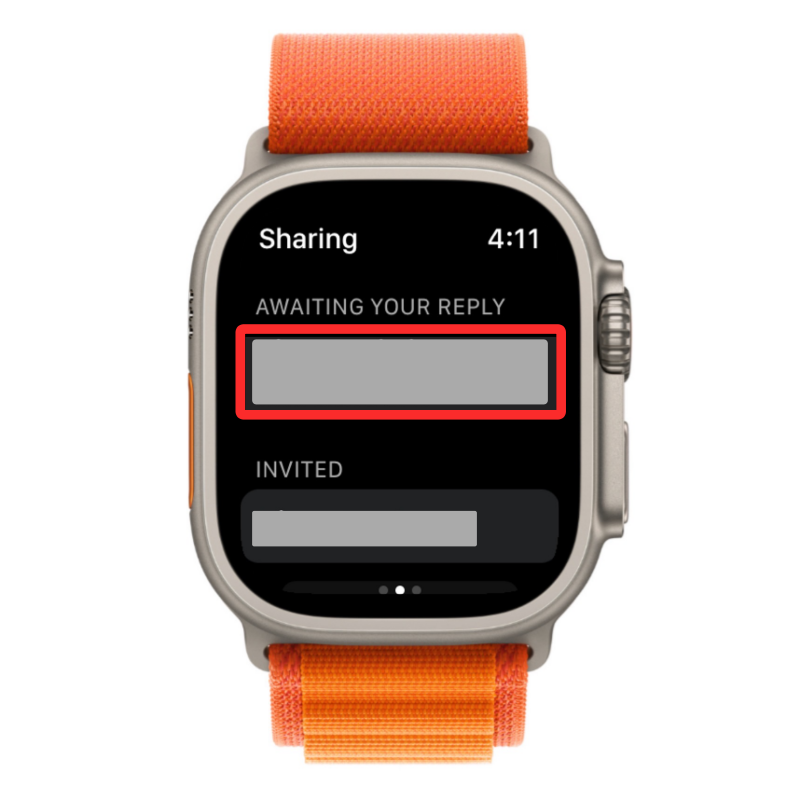
A következő képernyőn látnia kell a „Szeretném megosztani veled a tevékenységet” üzenetet. A tevékenységmegosztás folytatásához érintse meg az Elfogadás gombot a képernyőn.
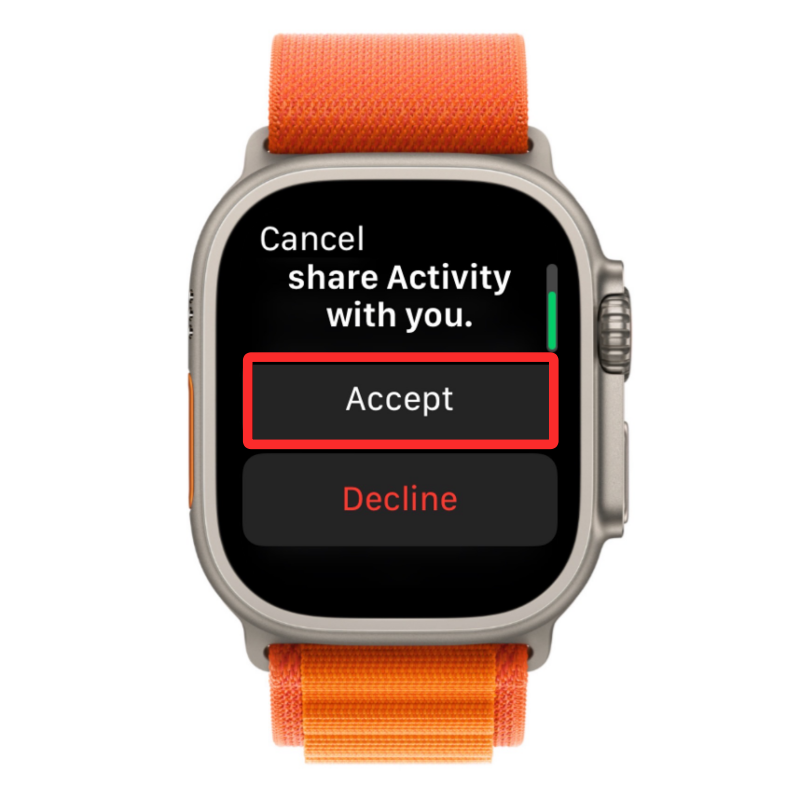
Amikor ezt megteszi, látnia kell ennek a személynek a tevékenységi adatait az Apple ID-jén, és ezzel egyidejűleg az Ön fitneszadatait is megosztjuk ezzel a személlyel.
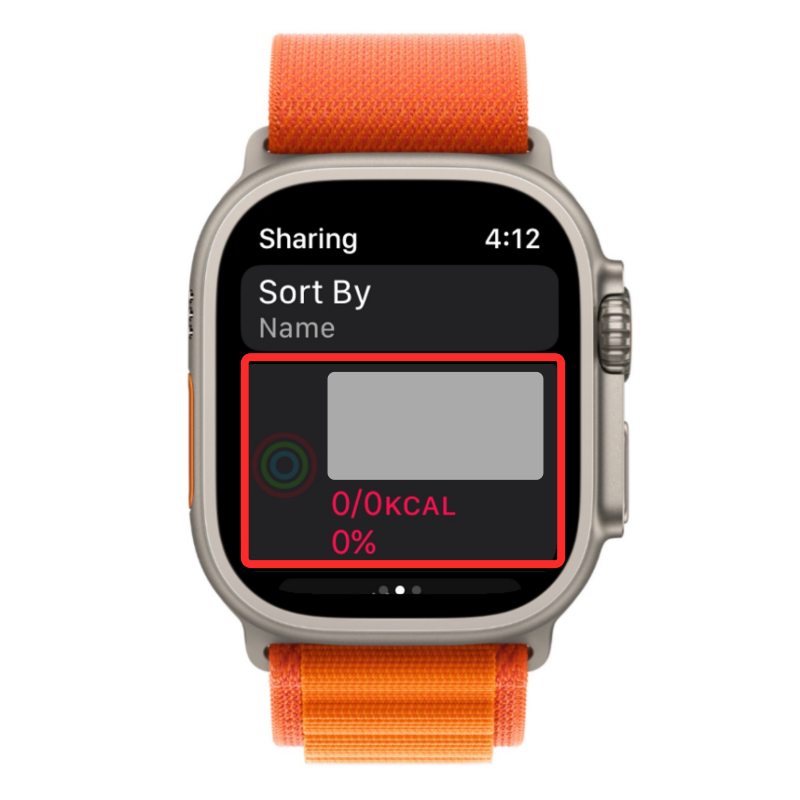
iPhone-on
A tevékenységmegosztási meghívó eléréséhez nyissa meg a Fitness alkalmazást iPhone-ján.

A Fitnessben érintse meg a Megosztás fület a jobb alsó sarokban.
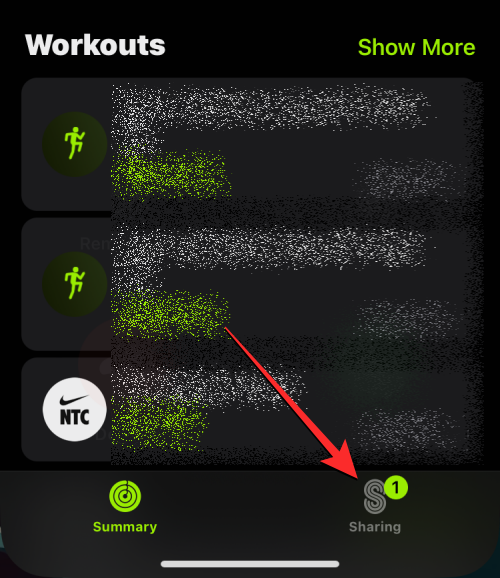
Amikor a Megosztás képernyő betöltődik, érintse meg a Barát hozzáadása ikont a jobb felső sarokban. Ezt az ikont egy személylogó és egy + jel fogja jelölni. Ha függőben lévő meghívása van, ennek az ikonnak a jobb oldalán láthatja a számok számát.
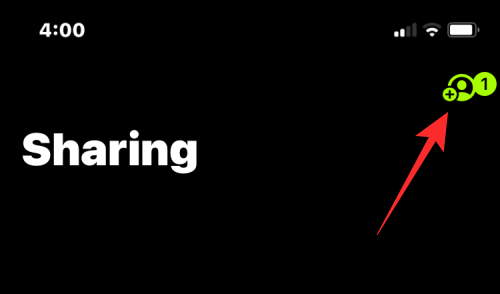
A következő képernyőn látnia kell valakinek a meghívását a felül található „ Válaszra vár ” részben. Ha valaki meghívót küldött Önnek, a meghívómező alatti Elfogadás elemre koppintva jóváhagyhatja azt .
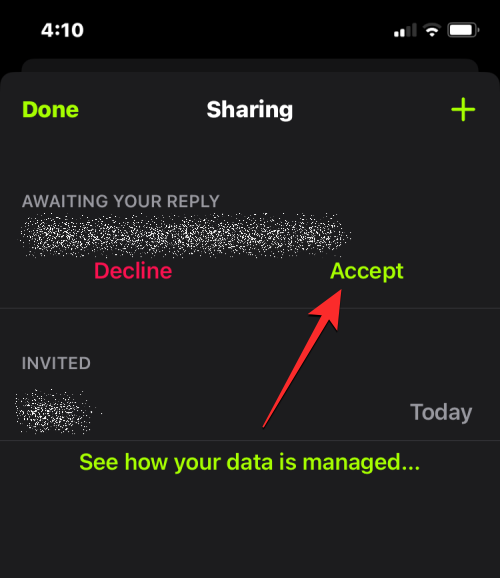
A meghívót a lezárási képernyőről vagy az értesítési központról is elérheti, ha értesítést kap a meghívóval kapcsolatban. Ha tevékenységmegosztási meghívót kap egy riasztáson keresztül, érintse meg ezt az értesítést a kapott meghívó eléréséhez a Megosztás képernyőn.
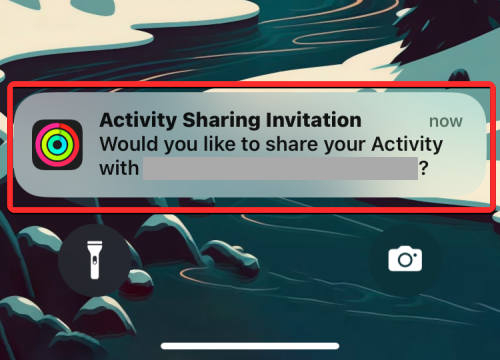
Ha ezt megteszi, a „Megosztás” részben láthatja annak a személynek a nevét vagy elérhetőségi adatait, aki meghívta Önt. Mostantól mindketten megtekinthetik egymás fitneszének előrehaladását eszközein.

Kapcsolódó: Mik a Family Setup korlátozásai az Apple Watchon?
Hogyan tekintheti meg barátja fitnesztevékenységét
Ha Ön vagy barátja meghívásokat osztott meg és fogadott el egymás fitnesztevékenységének megosztására, bármikor megtekintheti azokat a saját Apple-eszközén.
Az Apple Watchon
Ha ellenőrizni szeretné valaki tevékenységének előrehaladását, nyomja meg a Digital Crown gombot az Apple Watchon, és válassza ki a Tevékenység alkalmazást, hogy megnyissa az óráján lévő alkalmazások listájából.

Amikor megnyílik a Tevékenység alkalmazás, pöccintsen jobbról balra a Megosztás képernyőre lépéshez.

Itt a „Rendezési szempont” mező alatt láthatja azon személyek listáját, akikkel megosztja tevékenységi adatait. Válassza ki annak a személynek a nevét vagy elérhetőségi adatait, akinek fitneszadatait meg szeretné tekinteni. A Megosztás képernyőn megtekintheti a napi tevékenység előrehaladását a kapcsolatfelvételi adataik alatt, hasonlóan ahhoz, ahogy a tevékenységi adatai az „Én” mezőben jelennek meg.
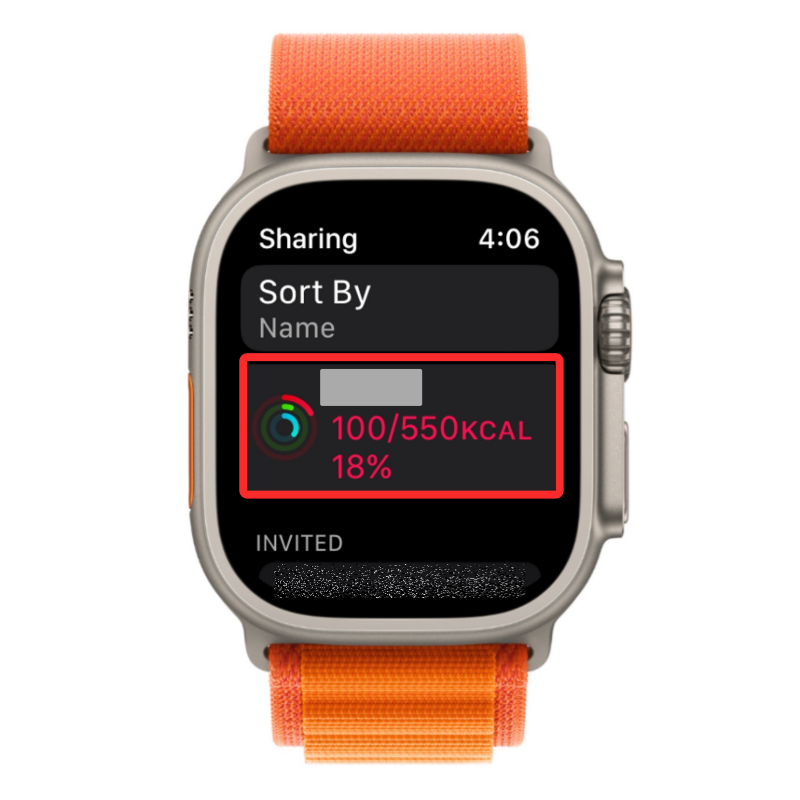
Ha megérinti azt a névjegyet, akivel megosztja tevékenységét, látni fogja a képernyőn az ő tevékenységgyűrűit, mozgását, edzését és állását, valamint az összes lépést és a megtett távolságot a képernyőn.

Megjegyzés : Az Apple Watch Activity alkalmazásában csak az aktuális tevékenységi adatok jelennek meg a névjegy megosztási képernyőjén. Ha meg szeretné tekinteni valaki korábbi fitnesz adatait, ehelyett el kell érnie a Fitness alkalmazást iPhone-ján.
Heti versenyt is indíthat ezzel a személlyel, ha lefelé görget, és megérinti a Verseny elemet .
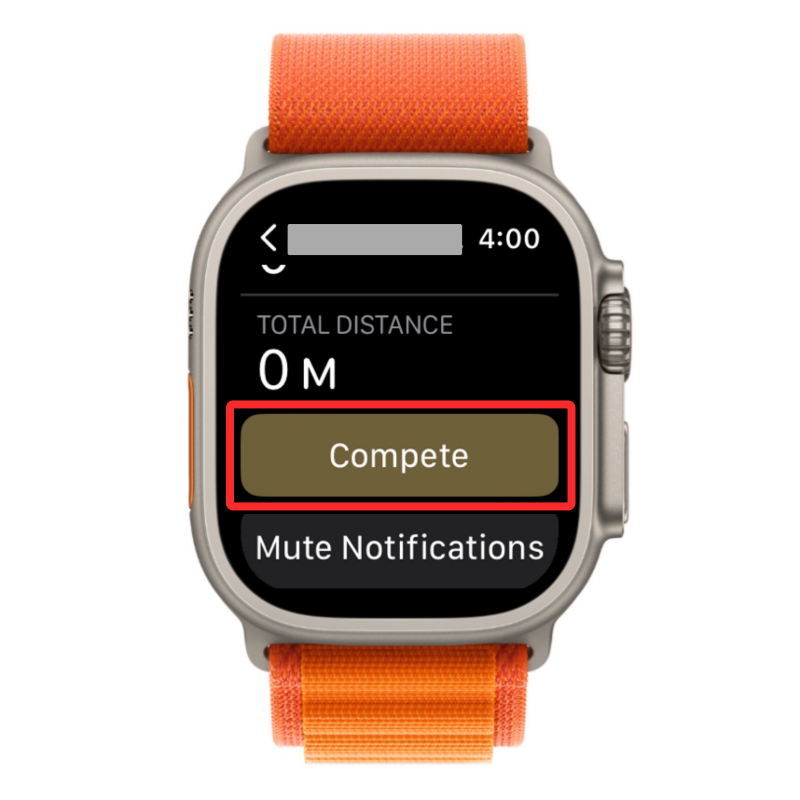
A következő képernyőn érintse meg a Meghívás elemet , hogy meghívót küldjön barátjának a verseny indulására. Megérintheti a Szabályok megtekintése elemet is , hogy megnézze, hogyan működik ez a teljesítés, és mennyi pontot szerezhet ebben az időszakban.
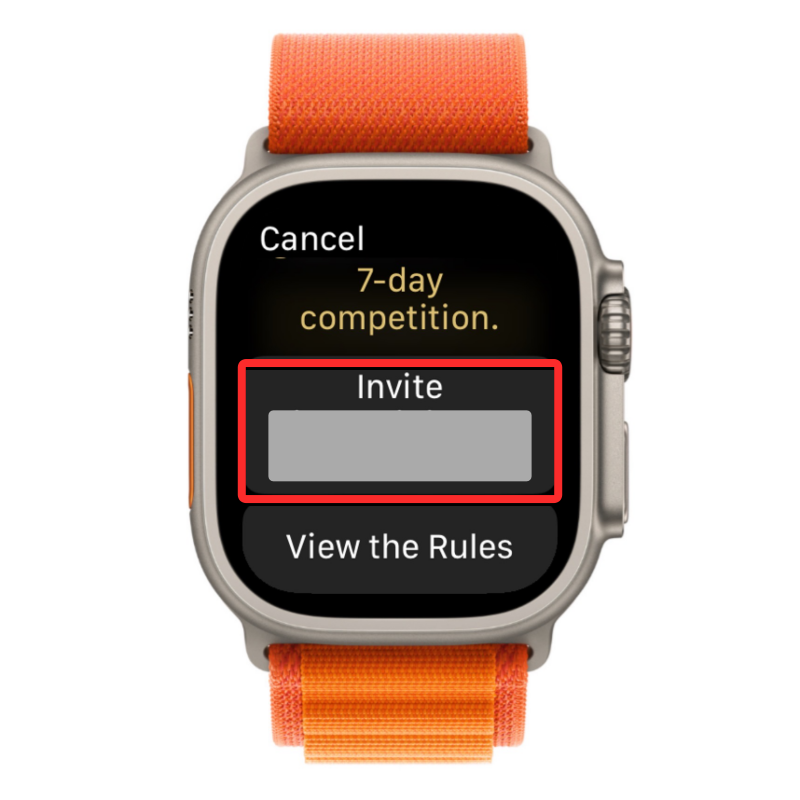
Amikor versenybe kezdesz valakivel, kapsz egy pontot minden egyes százalék után, amit a gyűrűidre teszel. Naponta akár 600 pontot is gyűjthetsz, és ha egy hétig továbbra is eléred ezt a célt, akkor akár 4200 pontot is szerezhetsz.

Amikor verseny van, rendszeres figyelmeztetéseket kap, ha a versenytárs előtt vagy mögött halad. Az nyeri meg a teljesítést, aki a hét végén a legtöbb pontot szerzi.
iPhone-on
Ha ellenőrizni szeretné valaki tevékenységét az iPhone készülékén, nyissa meg a Fitness alkalmazást iOS rendszeren.

A Fitnessben érintse meg a Megosztás fület a jobb alsó sarokban.
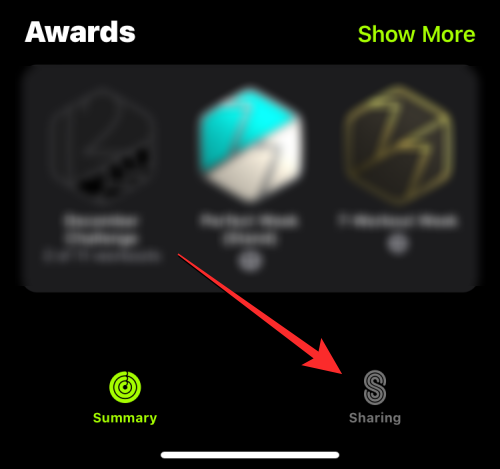
Amikor a Megosztás képernyő betöltődik, dátum alapú szakaszok jelennek meg a képernyőn, ahol megtalálja tevékenységének részleteit, valamint azokat, akikkel megosztja tevékenységét. Ha meg szeretné tekinteni valaki aktuális tevékenységének előrehaladását, koppintson a nevére vagy elérhetőségére a mai dátum alatt. Ha meg szeretné tekinteni valakinek a múltbeli tevékenységi adatait, görgessen egy régebbi dátumra, és koppintson a kívánt névjegyre.
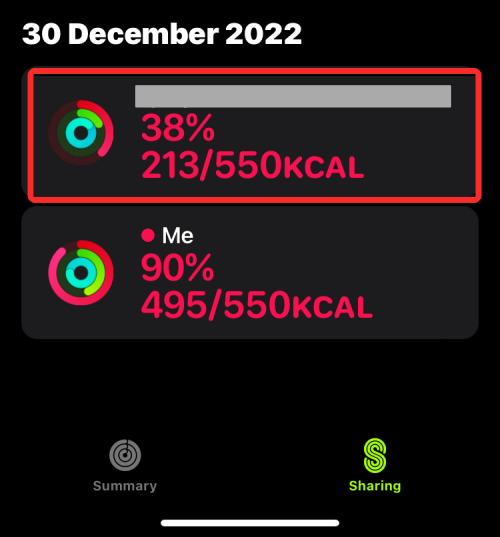
A következő képernyőn ennek a személynek a tevékenységi körei láthatók a tetején, majd a kiválasztott nap részletes fitnesz-előrehaladása. Ez a rész megmutatja mozgásukat, gyakorlataikat és állásukat a céljaikhoz képest, valamint az összes lépést és a megtett távolságot a kiválasztott napon.
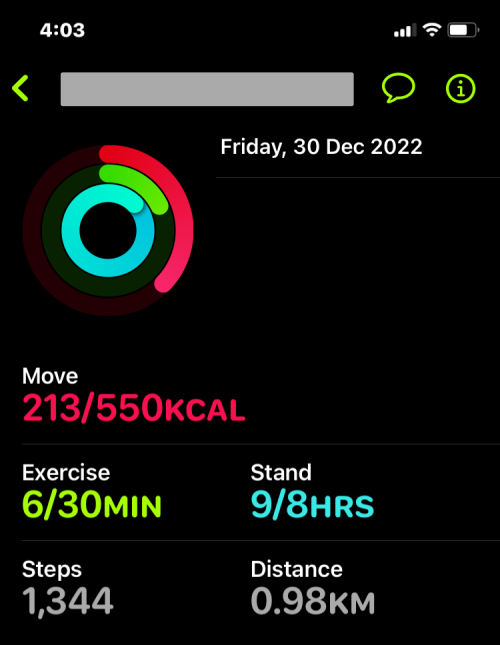
Heti versenyt is indíthat ezzel a személlyel, ha megérinti a Versenyezzen vele .
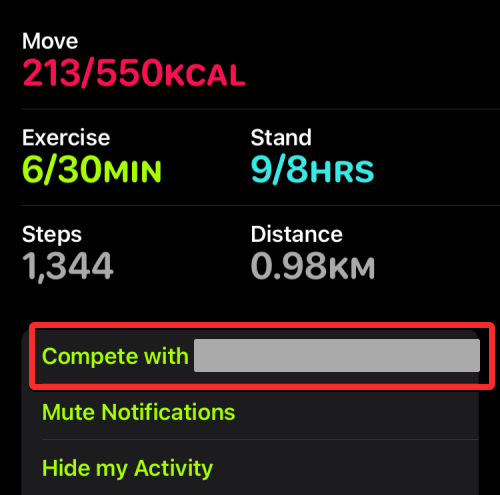
A következő promptban érintse meg a Meghívás elemet , hogy meghívót küldjön barátjának a verseny indulására. Megérintheti a Szabályok megtekintése elemet is , hogy megnézze, hogyan működik ez a teljesítés, és mennyi pontot szerezhet ebben az időszakban.
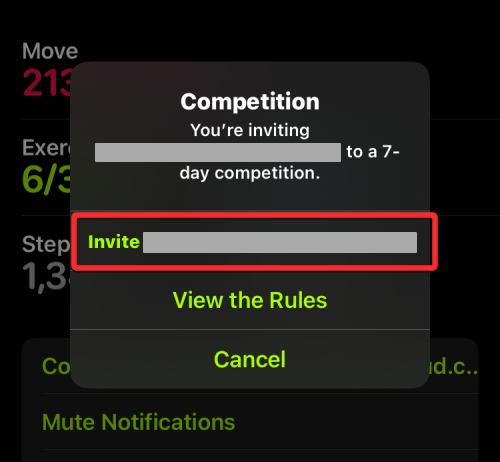
Ha ezt megteszed, egy hetes versenyen indulsz ezzel a személlyel, ahol egy pontot kapsz minden százalékért, amelyet az aktivitási gyűrűidhez adsz. Naponta akár 600 pontot is gyűjthetsz, és ha egy hétig továbbra is eléred ezt a célt, akkor akár 4200 pontot is szerezhetsz.
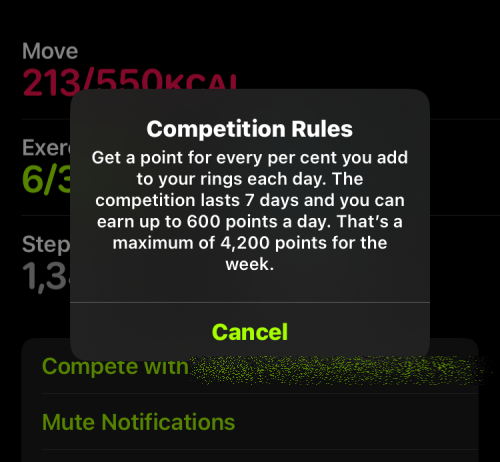
Amikor verseny van, rendszeres figyelmeztetéseket kap, ha a versenytárs előtt vagy mögött halad. Az nyeri meg a teljesítést, aki a hét végén a legtöbb pontot szerzi.
Hogyan rejtheti el tevékenységét valaki elől
Ha jelenleg megosztja valakivel a tevékenység előrehaladását, de már nem szeretné megosztani ezzel a személlyel, elrejtheti elől. Ha elrejti tevékenységét, ismerőse nem fogja látni az Ön tevékenységét, de Ön továbbra is megtekintheti az övét Apple Watchon vagy iPhone-on.
Az Apple Watchon
Ha el szeretné rejteni fitnesztevékenységét valaki elől, nyomja meg a Digital Crown gombot az Apple Watchon, és válassza ki a Tevékenység alkalmazást, hogy megnyissa az óráján lévő alkalmazások listájából.

Amikor megnyílik a Tevékenység alkalmazás, pöccintsen jobbról balra a Megosztás képernyőre lépéshez.

Azon névjegyek listájában, akikkel megosztja tevékenységét, koppintson arra a névjegyre, akitől el szeretné rejteni tevékenységét.
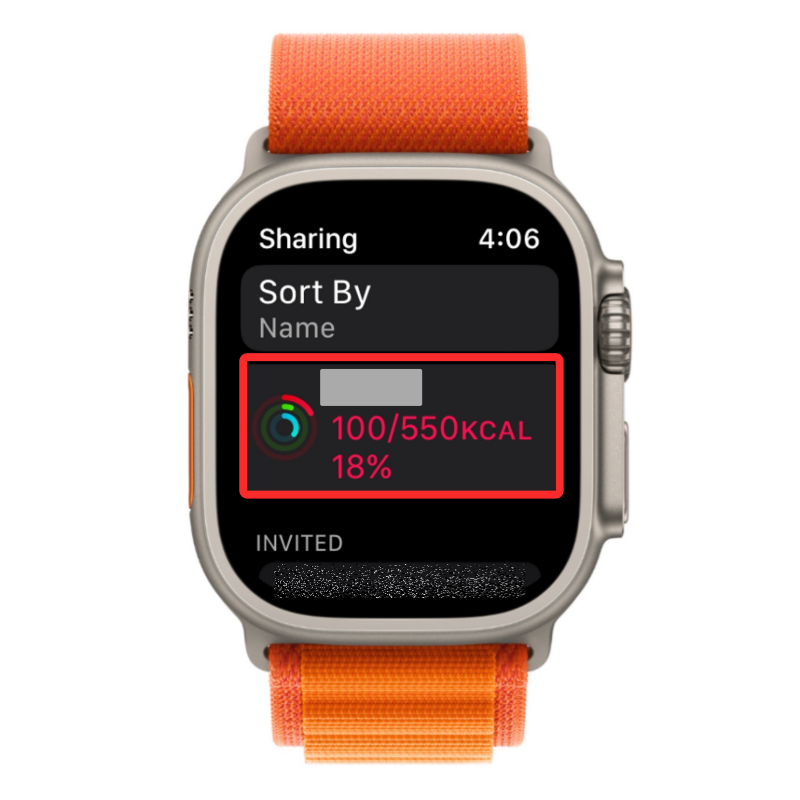
Amikor a személy tevékenysége megjelenik a következő képernyőn, görgessen le, és koppintson a Saját tevékenység elrejtése elemre .
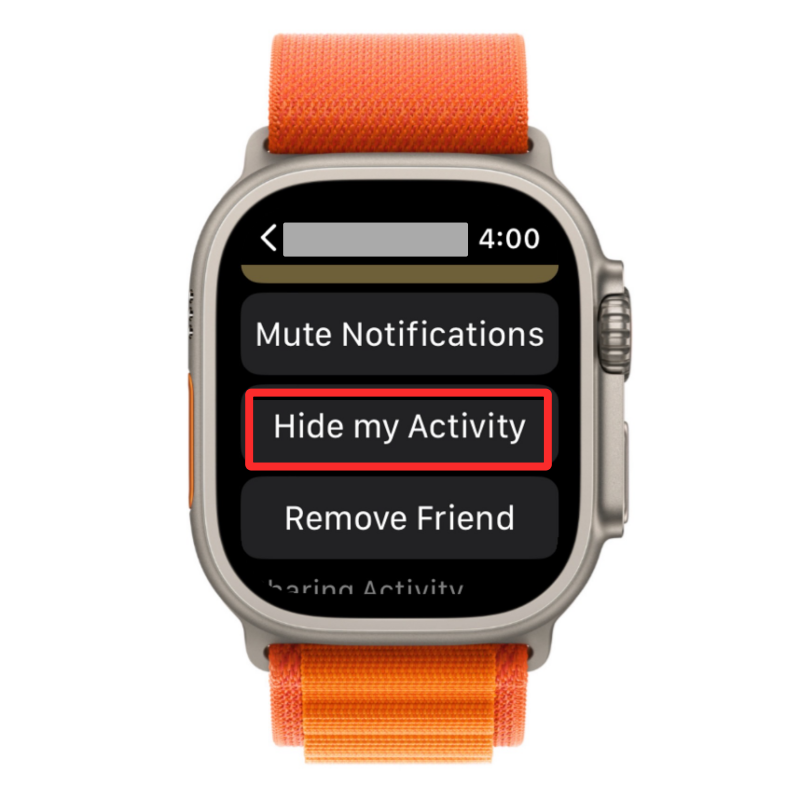
A tevékenység előrehaladása a továbbiakban nem lesz látható ennek a személynek. Bármikor, ha szeretné újra megosztani tevékenységét ezzel a személlyel, érintse meg a Tevékenységem elrejtésének leállítása elemet a névjegy tevékenységi képernyőjén.
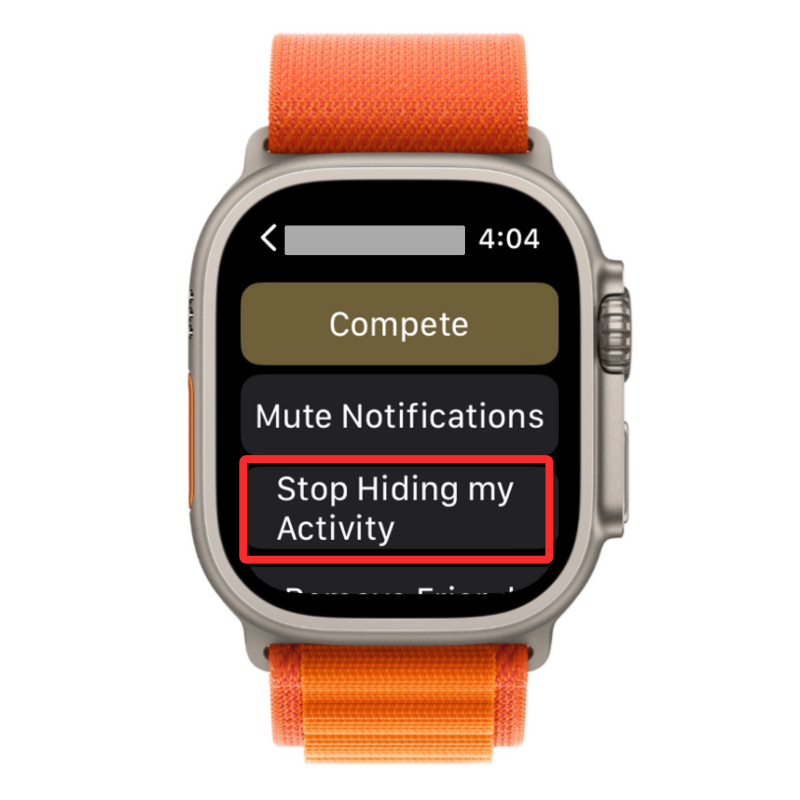
Megjegyzés : Ha egy hetes versenyt indított ezzel a személlyel, tevékenységét nem lehetett elrejteni a kapcsolattartó elől.
Ha el szeretné rejteni valaki tevékenységéről szóló értesítéseit, némíthatja el. Ehhez lépjen a névjegy tevékenységi képernyőjére a Tevékenység alkalmazásban, és érintse meg az Értesítések elnémítása elemet .

A továbbiakban nem fog értesítéseket kapni ettől a névjegytől az óráján, hacsak fel nem kapcsolja az értesítéseit.
iPhone-on
Ha el szeretné rejteni a tevékenység előrehaladását valaki elől, nyissa meg a Fitnesz alkalmazást iOS rendszeren.

A Fitnessben érintse meg a Megosztás fület a jobb alsó sarokban.
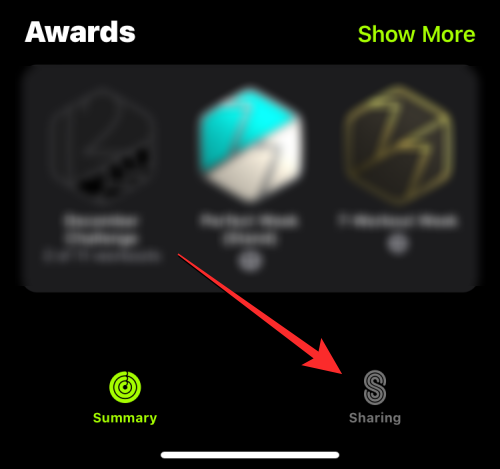
Amikor a Megosztás képernyő betöltődik, érintse meg azt a névjegyet, akitől el szeretné rejteni tevékenységét az aktuális vagy az előző dátum szakaszában.
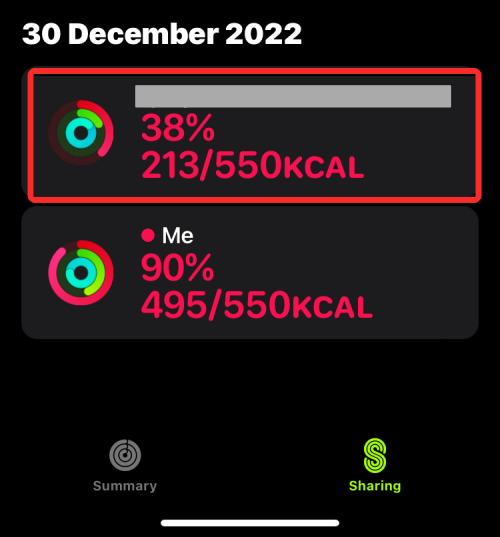
A következő képernyő alján válassza a Saját tevékenység elrejtése lehetőséget .
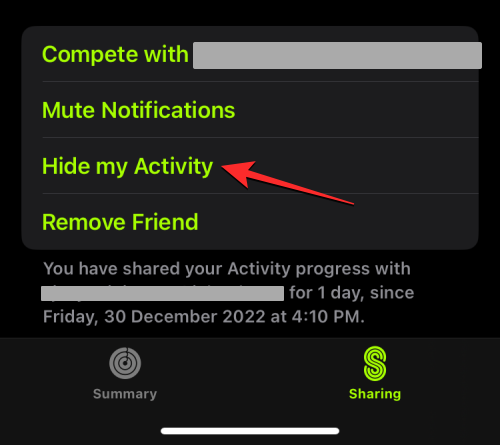
A tevékenység előrehaladása a továbbiakban nem lesz látható ennek a személynek. Bármikor, ha szeretné újra megosztani tevékenységét ezzel a személlyel, érintse meg a Tevékenységem elrejtésének leállítása elemet a névjegy tevékenységi képernyőjén.
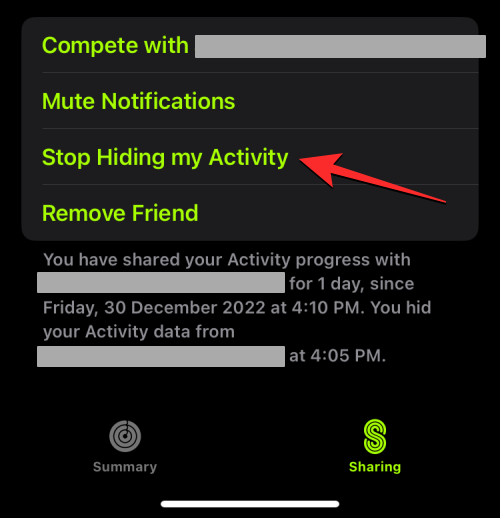
Megjegyzés : Ha egy hetes versenyt indított ezzel a személlyel, tevékenységét nem lehetett elrejteni a kapcsolattartó elől.
Ha el szeretné rejteni valaki tevékenységéről szóló értesítéseit, némíthatja el. Ehhez lépjen a névjegy tevékenységi képernyőjére az iPhone Fitness alkalmazásban, és koppintson az Értesítések némítása elemre .
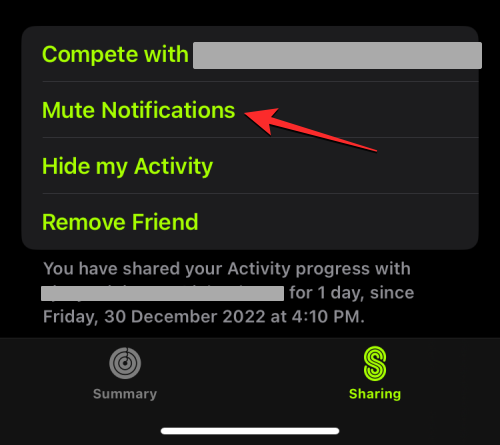
A továbbiakban nem fog értesítéseket kapni ettől a névjegytől az iPhone-on, hacsak nem kapcsolja vissza az értesítéseket.
Hogyan távolíthat el valakit a tevékenységmegosztásból
Ha nem szeretné megosztani tevékenységét valakivel, és nem szeretné látni a tevékenységének előrehaladását, eltávolíthatja a tevékenységmegosztásból. Ha ezt megteszi, ez a névjegy törlődik a Tevékenység vagy a Fitnesz alkalmazások Megosztás képernyőjéről, és ha meg szeretné osztani tevékenységeit vagy újra látni szeretné az adatait, új meghívót kell küldenie neki, amint azt az első részben leírtuk. .
Az Apple Watchon
Ha el szeretne távolítani valakit a tevékenységmegosztásból, nyomja meg a Digital Crown gombot az Apple Watchon, és válassza ki a Tevékenység alkalmazást, hogy megnyissa az óráján lévő alkalmazások listájából.

Amikor megnyílik a Tevékenység alkalmazás, pöccintsen jobbról balra a Megosztás képernyőre lépéshez.

Azon névjegyek listájában, akikkel megosztja tevékenységét, koppintson arra a névjegyre, akitől el szeretné rejteni tevékenységét.
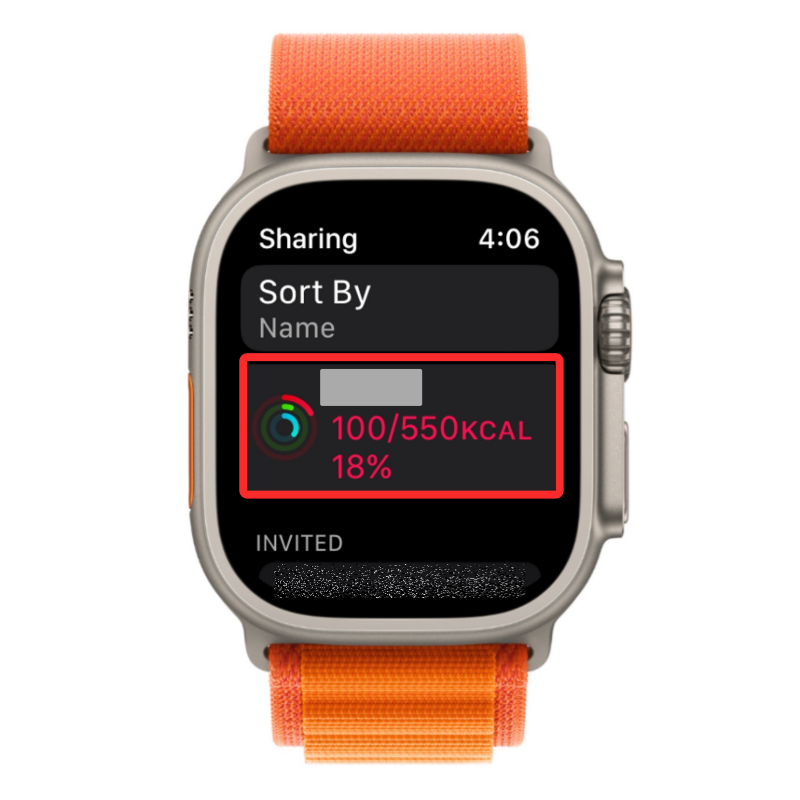
Amikor a személy tevékenysége megjelenik a következő képernyőn, görgessen le, és érintse meg az Ismerős eltávolítása elemet .
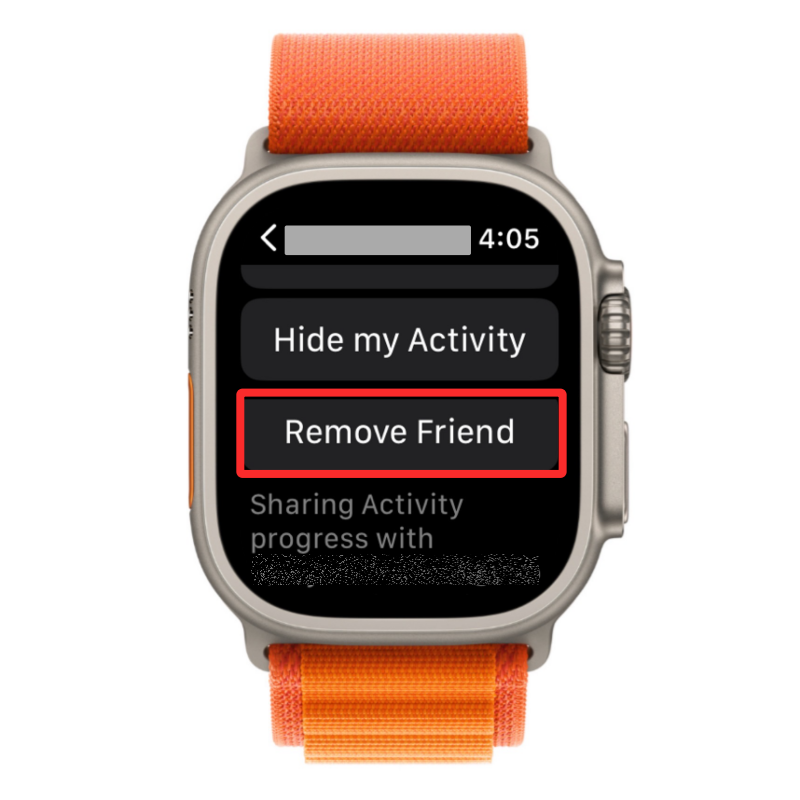
A következő képernyőn érintse meg az Igen gombot a művelet megerősítéséhez.
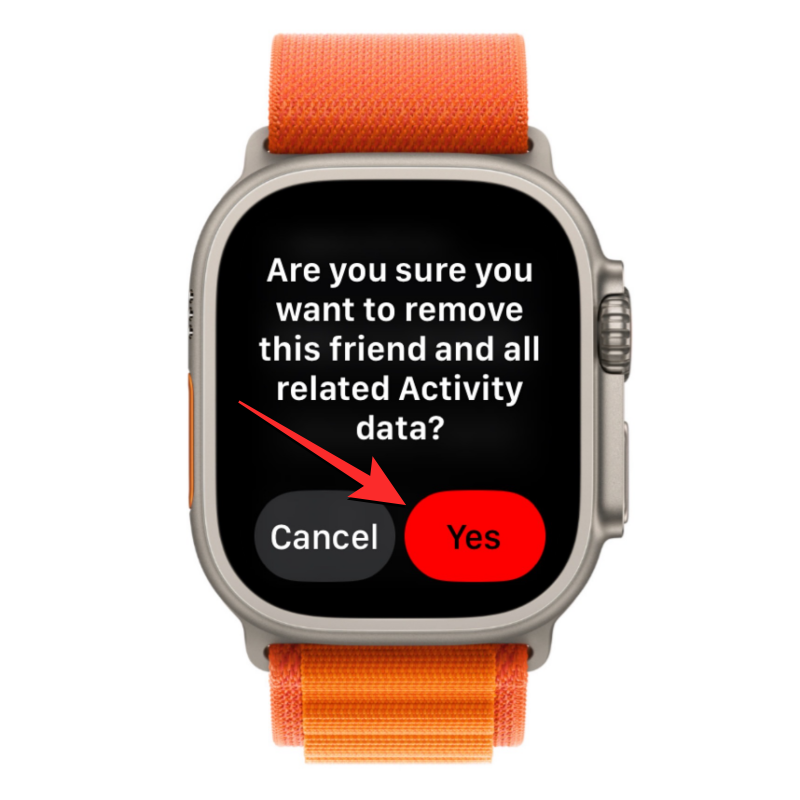
Ezzel leállítja, hogy tevékenységei megjelenjenek ismerőse eszközén, és Ön sem fogja látni a tevékenységét. Ha meg szeretné osztani velük tevékenységét, vagy meg szeretné tekinteni a fejlődésüket, ismét új meghívót kell küldenie nekik a Tevékenység alkalmazásból.
iPhone-on
Ha el szeretne távolítani valakit a tevékenységmegosztásból iPhone-ján, nyissa meg a Fitness alkalmazást iOS rendszeren.

A Fitnessben érintse meg a Megosztás fület a jobb alsó sarokban.
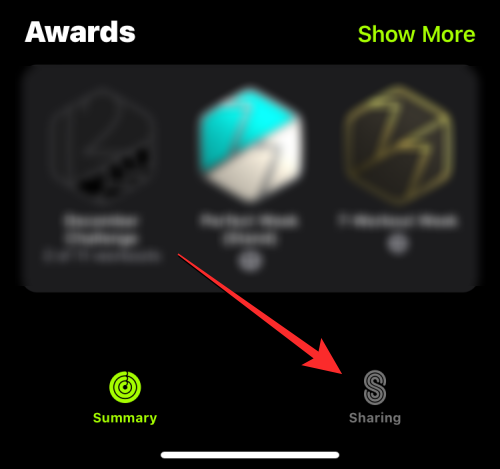
Amikor a Megosztás képernyő betöltődik, érintse meg azt a névjegyet, akitől el szeretné rejteni tevékenységét az aktuális vagy az előző dátum szakaszában.
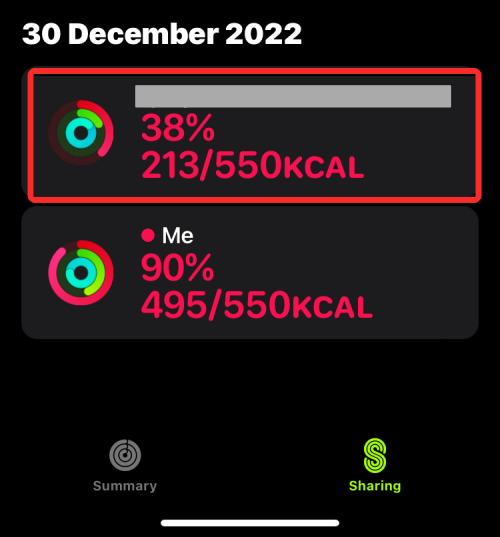
A következő képernyőn válassza az Ismerős eltávolítása lehetőséget .
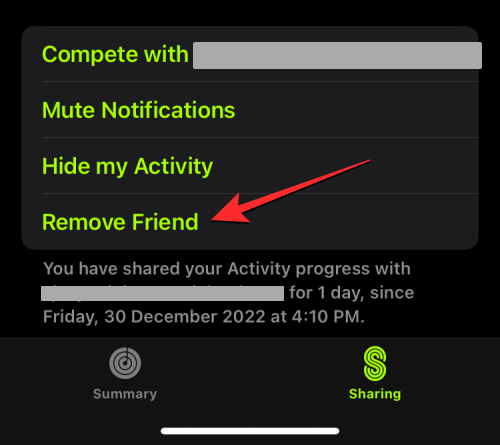
A megjelenő Barát eltávolítása üzenetben érintse meg az Igen gombot a művelet megerősítéséhez.
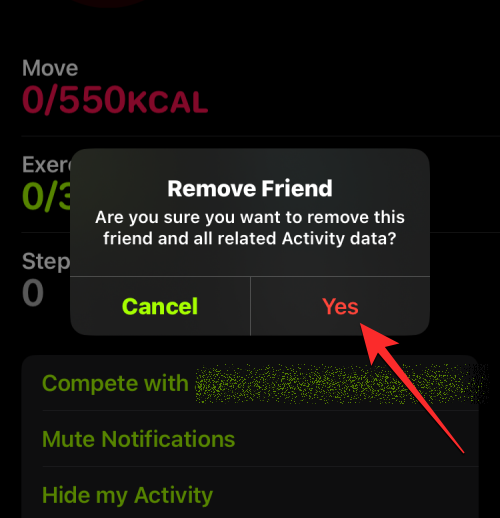
Ezzel leállítja, hogy tevékenységei megjelenjenek ismerőse eszközén, és Ön sem fogja látni a tevékenységét. Ha meg szeretné osztani velük tevékenységét, vagy meg szeretné tekinteni a fejlődésüket, ismét új meghívót kell küldenie nekik a Fitnesz alkalmazásból.
A fitneszmegosztás nem működik. Hogyan javíthatom meg?
Ha nem tudja megosztani tevékenységét valakivel, meghívót küldeni neki, vagy nem tudja megtekinteni a tevékenységét Apple-eszközén, annak több oka is lehet. Először is meg kell győződnie arról, hogy azon személyek száma, akikkel megosztja tevékenységét, elérte a maximum 40 főt. Abban az esetben, ha elérte ezt a korlátot, el kell távolítania valakit ebből, hogy megossza tevékenységét egy új ismerőssel.
Ha kijavítani szeretné a tevékenységmegosztást az Apple Watchon, a fenti baráti korláton felül meg kell tennie a következő intézkedéseket:
#1: Frissítse az összes Apple karóráját a legújabb watchOS-verzióra: Ha több Apple Watch-ot birtokol, és mindegyik ugyanahhoz az Apple ID-hez csatlakozik, gondoskodnia kell arról, hogy ezek az eszközök a legújabb elérhető watchOS-verziókra legyenek frissítve. hogy a Megosztás lap megjelenjen a Tevékenység alkalmazásban. Az Apple Watch-ot iPhone-járól frissítheti a Watch app > My Watches > General > Software Update menüpontban .
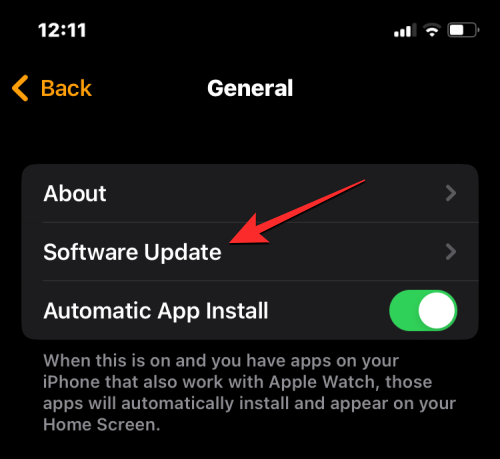
2.: Győződjön meg arról, hogy az a személy, akivel megoszt egy tevékenységet, rendelkezik Apple Watch-tal. Ahhoz, hogy a tevékenységmegosztás működjön, Önnek és annak a személynek, akivel meg szeretné osztani a tevékenység előrehaladását, legalább egy Apple Watch-nak csatlakoznia kell az Apple ID-jához.
Kapcsolódó: A névjegyek nem szinkronizálódnak az Apple Watch-val? Hogyan lehet javítani
#3: Csatlakoztassa iPhone-ját az internethez, és győződjön meg arról, hogy az Apple Watch csatlakozik az iPhone-hoz, ha nem tudja megnézni barátja tevékenységét.
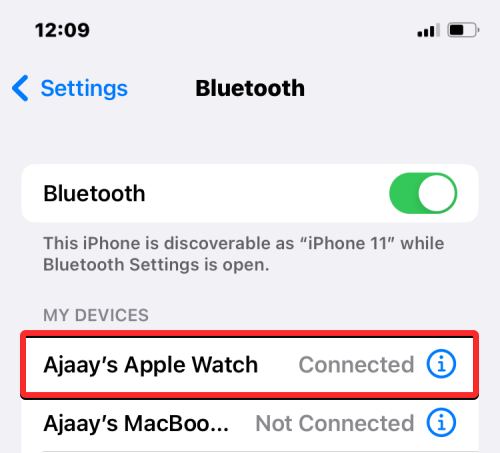
#4: Kijelentkezhet Apple ID-jéből az iPhone-ról, majd újra bejelentkezhet, ha hibát észlel ismerős hozzáadása vagy meghívó küldésekor. Ha ki szeretne jelentkezni Apple-fiókjából, lépjen a Beállítások > saját neve > Kijelentkezés menüpontba . Miután kijelentkezett, lépjen a Beállítások > Bejelentkezés az eszközre menüpontba , és adja meg a fiók hitelesítő adatait az újbóli bejelentkezéshez. Most újra megpróbálhatja megosztani tevékenységét az Apple Watch Activity alkalmazásában vagy az iPhone Fitness alkalmazásban.
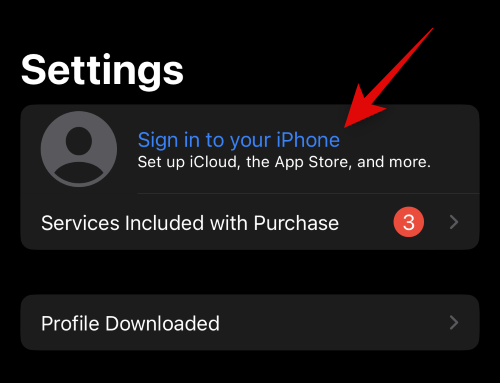
Ez minden, amit tudnia kell a fitnesz Apple Watch segítségével való megosztásáról.
Ez a lépésről lépésre végigvezető útmutató megmutatja, hogyan lehet megváltoztatni a kiemelő színt a szövegek és szöveges mezők számára az Adobe Readerben.
Itt részletes utasításokat talál arról, hogyan lehet megváltoztatni a felhasználói ügynök karakterláncot az Apple Safari böngészőben MacOS rendszeren.
Szeretné letiltani az Apple Szoftverfrissítés képernyőt, és megakadályozni, hogy megjelenjen a Windows 11 számítógépén vagy Mac-en? Próbálja ki ezeket a módszereket most!
Ha a LastPass nem tud csatlakozni a szervereihez, törölje a helyi gyorsítótárat, frissítse a jelszókezelőt, és tiltsa le a böngésző bővítményeit.
Tartsa tisztán a Google Chrome böngésző gyorsítótárát a következő lépésekkel.
Sok felhasználó számára a 24H2 frissítés törli az auto HDR-t. Ez az útmutató elmagyarázza, hogyan orvosolhatod ezt a problémát.
A keresztreferenciák segíthetnek dokumentumod felhasználóbarátabbá, rendezettebbé és hozzáférhetőbbé tételében. Ez a útmutató megtanítja, hogyan hozhatsz létre keresztreferenciákat Wordben.
A Spotify zavaró lehet, ha minden alkalommal automatikusan megnyílik, amikor elindítja a számítógépét. Az automatikus indítás leállítása az alábbi lépések segítségével.
Kíváncsi arra, hogyan integrálhatja a ChatGPT-t a Microsoft Word-be? Ez az útmutató pontosan megmutatja, hogyan teheti ezt meg a ChatGPT for Word bővítménnyel 3 egyszerű lépésben.
Tanuld meg, hogyan oldj meg egy gyakori problémát, amelyben a képernyő villog a Google Chrome böngészőben.








